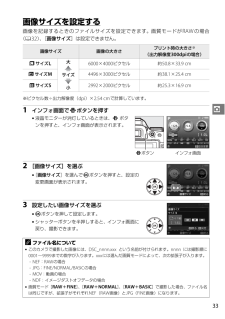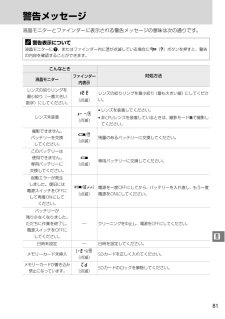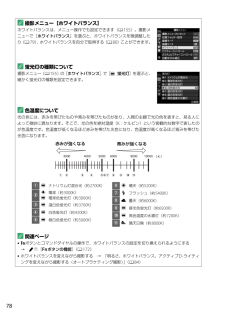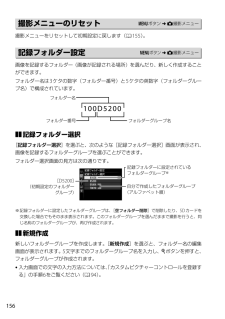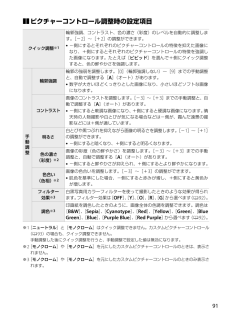Q&A
取扱説明書・マニュアル (文書検索対応分のみ)
"数字" 一致するキーワードは見つかりませんでした。
"数字"30 - 40 件目を表示
33z画像サイズを設定する画像を記録するときのファイルサイズを設定できます。画質モードがRAWの場合(032)、[画像サイズ]は設定できません。※ピクセル数÷出力解像度(dpi)×2.54 cmで計算しています。1 インフォ画面でPボタンを押す*液晶モニターが消灯しているときは、Pボタンを押すと、インフォ画面が表示されます。2 [画像サイズ]を選ぶ*[画像サイズ]を選んでJボタンを押すと、設定の変更画面が表示されます。3 設定したい画像サイズを選ぶ*Jボタンを押して設定します。*シャッターボタンを半押しすると、インフォ画面に戻り、撮影できます。画像サイズ 画像の大きさプリント時の大きさ※(出力解像度300dpiの場合)# サイズL大サイズ小6000×4000ピクセル 約50.8×33.9 cm$ サイズM4496×3000ピクセル 約38.1×25.4 cm% サイズS2992×2000ピクセル 約25.3×16.9 cmAファイル名について*このカメラで撮影した画像には、DSC_nnnn.xxxという名前が付けられます。nnnnには撮影順に0001~9999までの数字が入ります。xxxには選んだ画質モードに...
54y動画の設定撮影メニューの[動画の設定]では、動画を記録するときの設定を変更できます。❚❚画像サイズ/フレームレート、動画の画質[画像サイズ/フレームレート]では、動画を記録するときの画像サイズ(ピクセル)/フレームレートを設定します。[動画の画質]では、動画の画質を高画質と標準から選べます。※160p:59.94コマ/秒(fps)、50p:50コマ/秒、30p:29.97コマ/秒、25p:25コマ/秒、24p:23.976コマ/秒※260i/60p/30pは、セットアップメニューの[ビデオ出力](066)が[NTSC]の場合に選べます。50i/50p/25pは、[ビデオ出力]が[PAL]の場合に選べます。※3[動画の画質]が高画質の場合は、アイコンに★が表示されます。※4(の場合、最長記録時間は3分です。❚❚録音設定内蔵マイクまたは別売のステレオマイクロホンME-1(076)の感度の程度を設定します。画像サイズ/フレームレート 動画の画質最長記録時間(★高画質/標準)※4解像度(ピクセル) フレームレート※1,2最大ビットレート(★高画質※3/標準)L/t 1920×1080 60i 24Mbps/12...
81n警告メッセージ液晶モニターとファインダーに表示される警告メッセージの意味は次の通りです。A警告表示について液晶モニターにd、またはファインダー内にsが点滅している場合にW(Q)ボタンを押すと、警告の内容を確認することができます。こんなとき対処方法液晶モニターファインダー内表示レンズの絞りリングを最小絞り(一番大きい数字)にしてください。B (点滅)レンズの絞りリングを最小絞り(最も大きい値)にしてください。レンズ未装着F/s (点滅)*レンズを装着してください。*非CPUレンズを装着しているときは、撮影モードMで撮影してください。撮影できません。バッテリーを交換してください。d/s (点滅)残量のあるバッテリーに交換してください。このバッテリーは使用できません。専用バッテリーに交換してください。d (点滅)専用バッテリーに交換してください。起動エラーが発生しました。復旧には電源スイッチをOFFにして再度ONにしてください。d/k(点滅)電源を一度OFFにしてから、バッテリーを入れ直し、もう一度電源をONにしてください。バッテリーが残り少なくなりました。ただちに作業を終了し、電源スイッチをOFFにしてくだ...
80n*液晶モニター表面を強くこすったり、強く押したりしないでください。液晶モニターの故障やトラブルの原因になります。もしゴミやほこり等が付着した場合は、ブロアーで吹き払ってください。汚れがひどいときは、柔らかい布やセーム革等で軽く拭き取ってください。万一、液晶モニターが破損した場合、ガラスの破片などでケガをするおそれがあるので充分ご注意ください。中の液晶が皮膚や目に付着したり、口に入ったりしないよう、充分ご注意ください。● モアレについてモアレは、被写体の模様と撮像素子の配列とが干渉して起きる現象で、連続するパターンのある画像(建物の格子や格子模様、格子状に並んだビルの窓など)や、規則的に繰り返す細かい模様を持つ被写体(カーテンレースの網目や衣類など)を撮影したときに発生することがあります。モアレが発生しやすい被写体を撮影するときは、撮影距離を変える、ズームレンズをご使用の場合はズーミングして焦点距離を変える、被写体に対する角度を変えて撮影する、などの方法をおすすめします。バッテリーの取り扱いについて● 使用上のご注意*バッテリーの使用方法を誤ると液もれにより製品が腐食したり、バッテリーが破裂したりするおそ...
87nニコンクリエイティブライティングシステム*SB-910、SB-900、SB-800またはSB-700を主灯、SU-800をコマンダーとしたアドバンストワイヤレスライティングに対応*ニコンクリエイティブライティングシステム対応スピードライトとの組み合わせで発光色温度情報伝達に対応シンクロターミナル ホットシューアダプターAS-15(別売)ホワイトバランスホワイトバランスオート、電球、蛍光灯(7種)、晴天、フラッシュ、曇天、晴天日陰、プリセットマニュアル、プリセットマニュアル以外はいずれも微調整可能ライブビュー撮影機能レンズサーボ*オートフォーカス(AF):シングルAFサーボ(AF-S)、常時AFサーボ(AF-F)*マニュアルフォーカス(MF)AFエリアモード顔認識AF、ワイドエリアAF、ノーマルエリアAF、ターゲット追尾AFフォーカスコントラストAF方式、全画面の任意の位置でAF可能(顔認識AFまたはターゲット追尾AFのときは、カメラが決めた位置でAF可能)おまかせシーン(シーン自動判別)撮影モードi、jで使用可能動画機能測光方式撮像素子によるTTL測光方式測光モードマルチパターン測光記録画素数/フレーム...
78A撮影メニュー[ホワイトバランス]ホワイトバランスは、メニュー操作でも設定できます(0155)。撮影メニューで[ホワイトバランス]を選ぶと、ホワイトバランスを微調整したり(079)、ホワイトバランスを自分で取得する(080)ことができます。A蛍光灯の種類について撮影メニュー(0155)の[ホワイトバランス]で[I蛍光灯]を選ぶと、細かく蛍光灯の種類を設定できます。A色温度について光の色には、赤みを帯びたものや青みを帯びたものがあり、人間の主観で光の色を表すと、見る人によって微妙に異なります。そこで、光の色を絶対温度(K:ケルビン)という客観的な数字で表したのが色温度です。色温度が低くなるほど赤みを帯びた光色になり、色温度が高くなるほど青みを帯びた光色になります。A関連ページ*Fnボタンとコマンドダイヤルの操作で、ホワイトバランスの設定を切り換えられるようにする→ A f1[Fnボタンの機能](0172)*ホワイトバランスを変えながら撮影する → 「明るさ、ホワイトバランス、アクティブD-ライティングを変えながら撮影する(オートブラケティング撮影)」(084)3000 4000 5000 6000 8000...
260Aファイル名について*このカメラで撮影した画像には、DSC_nnnn.xxxという名前が付けられます。nnnnには撮影順に0001~9999までの数字が入ります。xxxには選んだ画質モードによって、次の拡張子が入ります。-NEF:RAWの場合-JPG:FINE/NORMAL/BASICの場合-MOV:動画の場合-NDF:イメージダストオフデータの場合(0179)*画質モード[RAW+FINE]、[RAW+NORMAL]、[RAW+BASIC]で撮影した場合、ファイル名は同じですが、拡張子がそれぞれNEF(RAW画像)とJPG(FINE画像)になります。*[画像合成]または[動画編集](0111)で作成した画像のファイル名は「DSC_nnnn.xxx」になります。*[画像合成]および[動画編集]以外の画像編集メニューで作成した静止画のファイル名は「CSC_nnnn.xxx」になります。*撮影メニューの[色空間](0158)を[AdobeRGB]にした場合は、ファイル名が「_DSCnnnn.xxx」(または「_CSCnnnn.xxx」となります。
108動画の設定撮影メニューの[動画の設定]では、動画を記録するときの設定を変更できます。❚❚画像サイズ/フレームレート、動画の画質[画像サイズ/フレームレート]では、動画を記録するときの画像サイズ(ピクセル)/フレームレートを設定します。[動画の画質]では、動画の画質を高画質と標準から選べます。※160p:59.94コマ/秒(fps)、50p:50コマ/秒、30p:29.97コマ/秒、25p:25コマ/秒、24p:23.976コマ/秒※260i/60p/30pは、セットアップメニューの[ビデオ出力](0181)が[NTSC]の場合に選べます。50i/50p/25pは、[ビデオ出力]が[PAL]の場合に選べます。※3[動画の画質]が高画質の場合は、アイコンに★が表示されます。※4(の場合、最長記録時間は3分です。❚❚録音設定内蔵マイクまたは別売のステレオマイクロホンME-1(0223)の感度の程度を設定します。画像サイズ/フレームレート 動画の画質最長記録時間(★高画質/標準)※4解像度(ピクセル) フレームレート※1,2最大ビットレート(★高画質※3/標準)L/t 1920×1080 60i 24Mbps/...
156撮影メニューをリセットして初期設定に戻します(0155)。画像を記録するフォルダー(画像が記録される場所)を選んだり、新しく作成することができます。フォルダー名は3ケタの数字(フォルダー番号)と5ケタの英数字(フォルダーグループ名)で構成されています。❚❚記録フォルダー選択[記録フォルダー選択]を選ぶと、次のような[記録フォルダー選択]画面が表示され、画像を記録するフォルダーグループを選ぶことができます。フォルダー選択画面の見方は次の通りです。※記録フォルダーに設定したフォルダーグループは、[空フォルダー削除]で削除したり、SDカードを交換した場合でもそのまま表示されます。このフォルダーグループを選んだままで撮影を行うと、同じ名称のフォルダーグループが、再び作成されます。❚❚新規作成新しいフォルダーグループを作成します。[新規作成]を選ぶと、フォルダー名の編集画面が表示されます。5文字までのフォルダーグループ名を入力し、Xボタンを押すと、フォルダーグループが作成されます。*入力画面での文字の入力方法については、「カスタムピクチャーコントロールを登録する」の手順6をご覧ください(094)。撮影メニューのリ...
91❚❚ピクチャーコントロール調整時の設定項目※1[ニュートラル]と[モノクローム]はクイック調整できません。カスタムピクチャーコントロール(093)の場合も、クイック調整できません。手動調整した後にクイック調整を行うと、手動調整で設定した値は無効になります。※2[モノクローム]や[モノクローム]を元にしたカスタムピクチャーコントロールのときは、表示されません。※3[モノクローム]や[モノクローム]を元にしたカスタムピクチャーコントロールのときのみ表示されます。クイック調整※1輪郭強調、コントラスト、色の濃さ(彩度)のレベルを自動的に調整します。[-2]~[+2]の調整ができます。*-側にするとそれぞれのピクチャーコントロールの特徴を抑えた画像になり、+側にするとそれぞれのピクチャーコントロールの特徴を強調した画像になります。たとえば[ビビッド]を選んで+側にクイック調整すると、色の鮮やかさを強調します。手動調整輪郭強調輪郭の強弱を調整します。[0](輪郭強調しない)~[9]までの手動調整と、自動で調整する[A](オート)があります。*数字が大きいほどくっきりとした画像になり、小さいほどソフトな画像になります...